这是浙江电信校园掌上闪讯的官方手机客户端,其集合了拨号上网、校园兼职、校园商城和线上培训等众多特色功能,能为大家的校园生活带来不少的方便,欢迎有需要的朋友来这里免费下载使用!
官方介绍:
闪讯手机客户端主要分为手机客户端软件和客户端管理平台,已经数据交互中心,客户端平台主要负责接收数据交互中心提供的各类信息,展现给用户,用户通过手机界面操作将互动信息返回给数据交互中心。
数据交互中心则实现手机客户端软件和客户端管理平台的信息交互,以及客户端软件和外部系统资源的信息交互,包括数字校园平台,闪讯网平台,3G学子平台等等。
客户端管理平台主要承担客户端的业务管理,包括用户管理、权限管理、地区管理、学校管理、应用管理、营业网点管理、客户端菜单管理、日志管理、外部系统接入管理、分析报表功能。管理平台具备跨平台、支持多种数据库环境的能力,采用构件化设计方式,易于扩展和维护。采用B/S结构,利用J2EE技术架构框架,实现基于浏览器的客户端/服务器模式,无需安装客户端,管理简单。
常见问题:
您使用的账号不允许使用此功能:
确认用户闪讯账号是否以电信号段手机号码开头,目前WiFi伴侣仅融合了电信手机号码的闪讯账号可用,其他闪讯用户不可使用此功能。
此区域暂不支持此功能:
用户所在地市未开放此功能。
服务器没有启用此功能:
闪讯客户端未从服务端完成数据获取,提示用户在拨号后等待1-3分钟再试。
无法开启共享模式:
1.确认用户电脑无线网卡处于启用状态(禁用无线网卡时,此功能无法正常使用);
2.确认用户所设置的WiFi伴侣连接密码达到8位或8位以上(不足8位时,此功能无法正常使用);
3.确认用户已将360WiFi、猎豹WiFi、WiFi共享大师等网络共享软件完全卸载,并再完全卸载以上软件后重启电脑再试;
无法识别无线网卡:
1.确认用户电脑无线网卡处于启用状态(禁用无线网卡时,此功能无法正常使用);
2.确认用户所设置的WiFi伴侣连接密码达到8位或8位以上(不足8位时,此功能无法正常使用);
3.确认用户已将360WiFi、猎豹WiFi、WiFi共享大师等网络共享软件完全卸载,并再完全卸载以上软件后重启电脑再试;
未知错误,请重试:
1.确认用户是否从闪讯客户端拨号界面打开WiFi伴侣,而非从闪讯客户端安装文件夹中打开;
2.卸载并重新安装新版本闪讯客户端;
手机或Pad搜索不到WiFi伴侣的信号:
1.确认用户设置的WiFi伴侣信号名称是否为中文(WiFi伴侣信号名称暂不支持中文);
2.确认用户是否使用了苹果iOS8.2的手机或Pad(苹果iOS8.2存在此缺陷,建议用户手动在手机或Pad上输入已设置的WiFi伴侣信号名称尝试连接);
3.告知用户完全退出闪讯客户端(或重启电脑),或重新开启手机/Pad的无线网络后再次尝试。
手机或Pad连接WiFi伴侣信号后无法正常上网:
告知用户手机或Pad连接WiFi伴侣信号后,还需要在手机或Pad上下载“无线管家”(可登录114school.cn网站,扫描二维码下载),通过“无线管家”中的“WiFi伴侣”点击连接即可。
连接WiFi伴侣时手机或Pad提示“设备访问受限”:
1.后台服务器会将用户第一次使用WiFi伴侣时的手机或Pad与其闪讯账号进行自动绑定,用户再次使用其他手机或Pad连接WiFi伴侣时将会出现此提示;
2.用户如需解绑或更换WiFi伴侣绑定的手机/Pad,需要到校园营业厅完成。
连接WiFi伴侣时手机或Pad提示“连接超时,请确认已连接到SingleNetWiFi再重试”:
1.手机或Pad重新连接WiFi伴侣信号,并退出手机或Pad上的无线管家后再次打开尝试连接;
2.退出电脑端WiFi伴侣或闪讯客户端,重新拨号并打开WiFi伴侣后再次尝试;
- 安卓版
- PC版
- IOS版



 蚂蚁兼职安卓版V2.1.6 官方最新版生活应用立即下载
蚂蚁兼职安卓版V2.1.6 官方最新版生活应用立即下载 国家医保服务平台app安卓版v1.3.16 官方最新版生活应用立即下载
国家医保服务平台app安卓版v1.3.16 官方最新版生活应用立即下载 58同城安卓版v13.18.2官方最新版生活应用立即下载
58同城安卓版v13.18.2官方最新版生活应用立即下载 生男生女早知道v1.0 安卓版生活应用立即下载
生男生女早知道v1.0 安卓版生活应用立即下载 掌上12333全国通用版appv2.2.24安卓版生活应用立即下载
掌上12333全国通用版appv2.2.24安卓版生活应用立即下载 乐途旅行官方版v1.1.0生活应用立即下载
乐途旅行官方版v1.1.0生活应用立即下载 南宁美食汇最新版生活应用立即下载
南宁美食汇最新版生活应用立即下载 Meituan(美团安卓版)v11.6.404生活应用立即下载
Meituan(美团安卓版)v11.6.404生活应用立即下载 天天爱消除2024最新版v2.35.0.0Build32
天天爱消除2024最新版v2.35.0.0Build32
 sky光遇北觅全物品解锁版v0.27.6(305399)最新版
sky光遇北觅全物品解锁版v0.27.6(305399)最新版
 可口的咖啡美味的咖啡无限钞票免广告版v0.1.4最新版
可口的咖啡美味的咖啡无限钞票免广告版v0.1.4最新版
 王者荣耀国际版honor of kings官方最新版v10.20.3.1安卓版
王者荣耀国际版honor of kings官方最新版v10.20.3.1安卓版
 王者荣耀v10.2.1.1官方版
王者荣耀v10.2.1.1官方版
 崩坏学园2官方版v11.5.8安卓版
崩坏学园2官方版v11.5.8安卓版
 MOMO陌陌2022最新版本V9.15.3官方版
MOMO陌陌2022最新版本V9.15.3官方版
 小红书app2024最新版v8.67.0安卓版
小红书app2024最新版v8.67.0安卓版
 酷我音乐盒2022最新安卓版V11.1.0.3官方版
酷我音乐盒2022最新安卓版V11.1.0.3官方版
 手机京东appv13.8.5安卓版
手机京东appv13.8.5安卓版
 UC浏览器安卓版v17.2.7.1358官方最新版
UC浏览器安卓版v17.2.7.1358官方最新版
 企业微信2022手机版官方版v4.1.32最新版
企业微信2022手机版官方版v4.1.32最新版
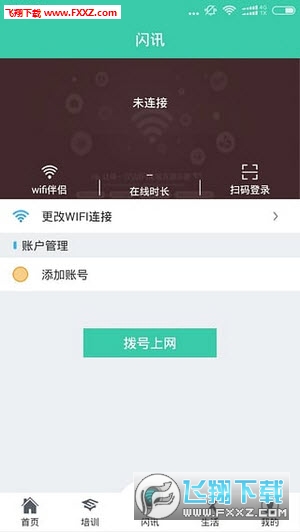
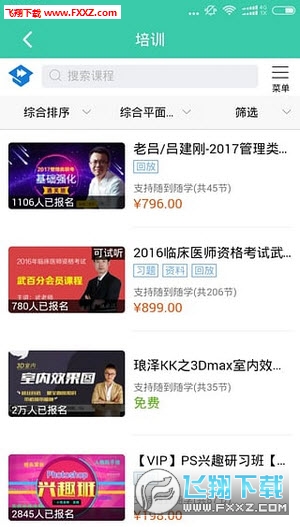
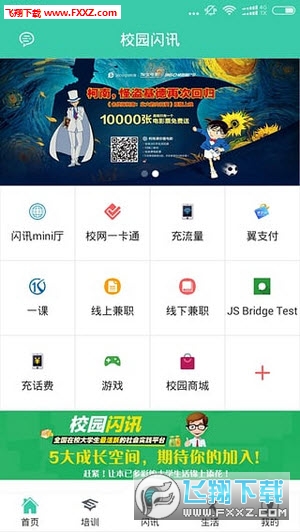

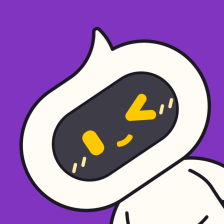 嘿呀语音安卓免费版5.1.9官方版立即下载
嘿呀语音安卓免费版5.1.9官方版立即下载 麦趣夜聊官方交友app1.6.2安卓版立即下载
麦趣夜聊官方交友app1.6.2安卓版立即下载 贪玩一番安卓最新版1.0.5官方版立即下载
贪玩一番安卓最新版1.0.5官方版立即下载 photostation下载2025官方最新版v1.0.0安卓版立即下载
photostation下载2025官方最新版v1.0.0安卓版立即下载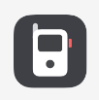 vivo对讲机安装包最新版v1.0.3.55.0安卓版立即下载
vivo对讲机安装包最新版v1.0.3.55.0安卓版立即下载 AI千绘app官方版v1.0.1安卓版立即下载
AI千绘app官方版v1.0.1安卓版立即下载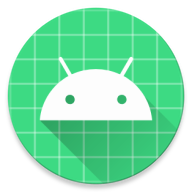 MIUI不要多管闲事模块2025最新版本1.0立即下载
MIUI不要多管闲事模块2025最新版本1.0立即下载 闲鱼获客通app下载2025最新版1.0.0立即下载
闲鱼获客通app下载2025最新版1.0.0立即下载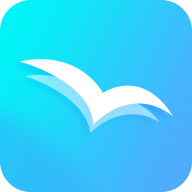 海鸥小说app安卓版v1.0.35官方版立即下载
海鸥小说app安卓版v1.0.35官方版立即下载 灵犀交友软件平台1.6.3官方版立即下载
灵犀交友软件平台1.6.3官方版立即下载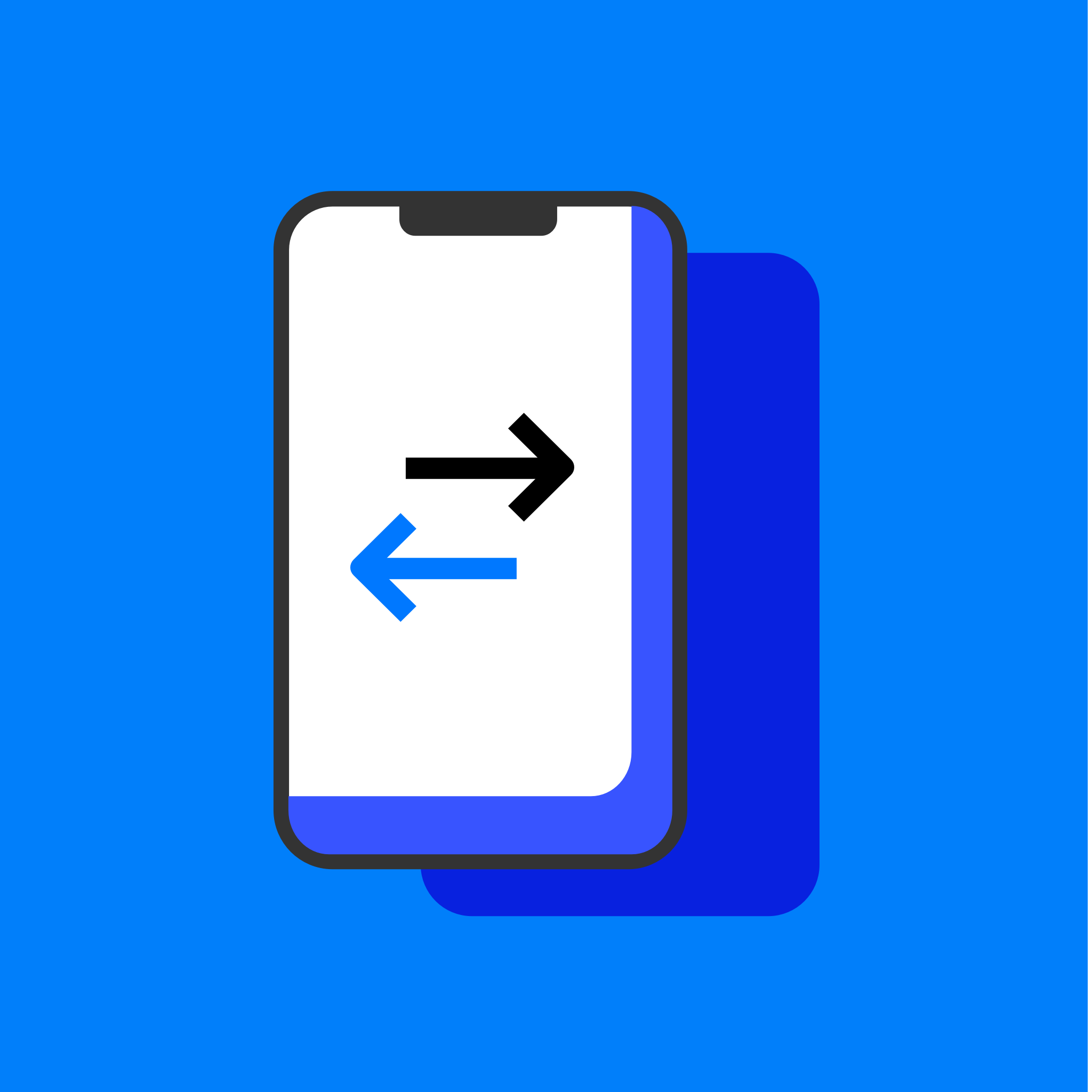 手机克隆换机互传app官方版v1.0.0安卓版立即下载
手机克隆换机互传app官方版v1.0.0安卓版立即下载 乐乐狗视频app最新版2.9.4手机版立即下载
乐乐狗视频app最新版2.9.4手机版立即下载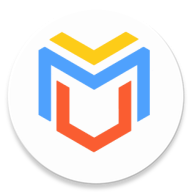 虚拟大师天道版内置rom完整版下载安装3.2.12立即下载
虚拟大师天道版内置rom完整版下载安装3.2.12立即下载 卡兄卡弟救援中心官方版下载安卓版v4.9.9.1最新版立即下载
卡兄卡弟救援中心官方版下载安卓版v4.9.9.1最新版立即下载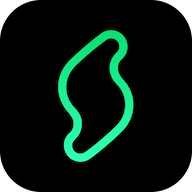 秒剪app官方下载免费版v3.1.20安卓版立即下载
秒剪app官方下载免费版v3.1.20安卓版立即下载 买号游戏交易平台app安卓版5.0官方版立即下载
买号游戏交易平台app安卓版5.0官方版立即下载 依见交友app官方免费版1.0.2安卓版立即下载
依见交友app官方免费版1.0.2安卓版立即下载 免费音乐宝app官方版v1.0.0安卓版立即下载
免费音乐宝app官方版v1.0.0安卓版立即下载 (Ball Is Love)篮球是爱安卓版
(Ball Is Love)篮球是爱安卓版 (Blueray Filter)蓝光过滤护目器安卓版
(Blueray Filter)蓝光过滤护目器安卓版 梯城网app
梯城网app (Photo Punch)抠图神手安卓版
(Photo Punch)抠图神手安卓版 《暴走关二哥》安卓版
《暴走关二哥》安卓版 疯狂小糖游戏
疯狂小糖游戏 电商ai智能软件
电商ai智能软件 可以看家里摄像头的手机app
可以看家里摄像头的手机app ai写作免费一键生成软件
ai写作免费一键生成软件 9·幺免费版新版
立即下载
生活应用
9·幺免费版新版
立即下载
生活应用
 weverse安卓最新版
立即下载
生活应用
weverse安卓最新版
立即下载
生活应用
 黑料吃瓜网app永久官方版
立即下载
生活应用
黑料吃瓜网app永久官方版
立即下载
生活应用
 黑料吃瓜网官方下载最新版
立即下载
生活应用
黑料吃瓜网官方下载最新版
立即下载
生活应用
 Weverse官方版下载最新2024安卓版
立即下载
生活应用
Weverse官方版下载最新2024安卓版
立即下载
生活应用
 beautybox官方安装安卓版
立即下载
生活应用
beautybox官方安装安卓版
立即下载
生活应用
 wvs下载安卓版
立即下载
生活应用
wvs下载安卓版
立即下载
生活应用
 51爆料网黑料app
立即下载
生活应用
51爆料网黑料app
立即下载
生活应用
 myid(com.mytel.myid)下载安装最新版
立即下载
生活应用
myid(com.mytel.myid)下载安装最新版
立即下载
生活应用
 菜鸟小哥配送app官方版
立即下载
生活应用
菜鸟小哥配送app官方版
立即下载
生活应用
热门评论
最新评论